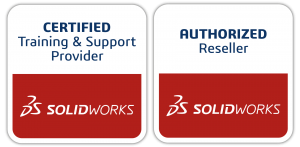eDrawing กับการแสดงผลจาก SOLIDWORKS Simulation

eDrawing โดยทั่วไปแล้วเราจะใช้ในการเปิดดูไฟล์งานทั้งแบบที่เป็น 3มิติ หรือ 2 มิติ ทั้งไฟล์งานของ SOLIDWORKS เอง และไฟล์งานกลางเช่น DWG DXF เป็นต้น อีกทั้งยังสามารถที่จะวัดขนาดได้อีกด้วย
อีกความสามารถหนึ่งของ eDrawing นั้นคือการใช้งานควบคู่กับการวิเคราะห์ทางความแข็งแรงของชิ้นงานได้ เราสามารถที่จะแสดงภาพค่า Stress / Strain Deformationผ่านทาง eDrawing และสร้างเป็นรูปประกอบเพื่อนำเสนอได้โดยที่ไม่จำเป็นต้องเปิดดูใน SOLIDWORK Simulation
สมมติว่าเรามีผลลัพธ์จากการวิเคราะห์ความแข็งแรงของชิ้นงานในตัวอย่างนี้เป็นหูยึดจับ โดยได้วิเคราะห์ Topology เพื่อที่จะลดน้ำหนักของชิ้นงานและได้แสดงผลของค่า Stress และ Deformation รวมถึง Material Mass ไว้
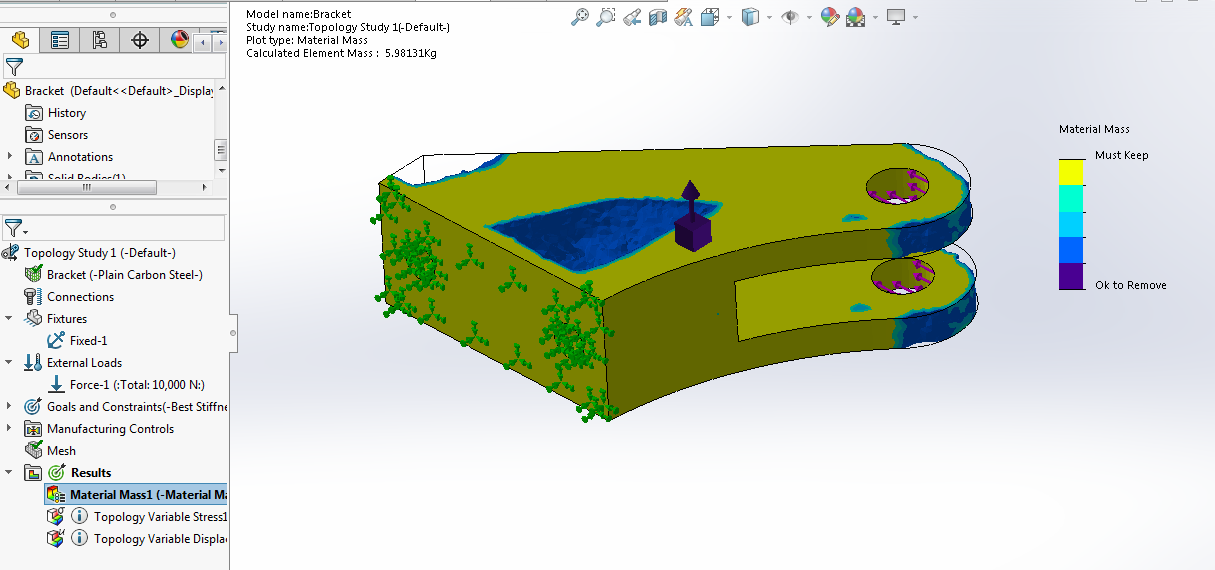
ก่อนที่เราจะใช้ eDrawing ในการเปิดแสดงผลไฟล์ของ SOLIDWORKS Simulation นั้น เราจะต้องทำการส่งออกค่าให้อยู่ในฟอร์แมทที่ eDrawing สามารถอ่านค่าได้ก่อน ในการส่งออกค่านั้นสามารถทำได้โดยการ Save All Plots As eDrawing โดยให้ไปที่ Simulation > Result Tools > Save All Plots As eDrawing ซึ่งจะปรากฏหน้าต่างของการส่งออกค่ามาให้ โดยให้เราเลือกไฟล์ฟอร์แมทเป็น eDrawing files (.analysis.eprt) จากนั้นคลิกเซฟ
ให้ทำการดับเบิ้ลคลิกไฟล์ที่ทำการเซฟไว้ก็จะปรากฏการแสดงผลขึ้นมาใน eDrawing

ในที่นี้ผลที่แสดงขึ้นมานั้นเป็น Material Mass เราสามารถที่จะเลือกแสดงผลอื่น ๆ ได้โดยไปที่ไอคอน Studies ที่อยู่มุมขวาล่าง ซึ่งจะปรากฏรายการให้เราสามารถเลือกได้ว่าจะดูผลลัพธ์อะไร
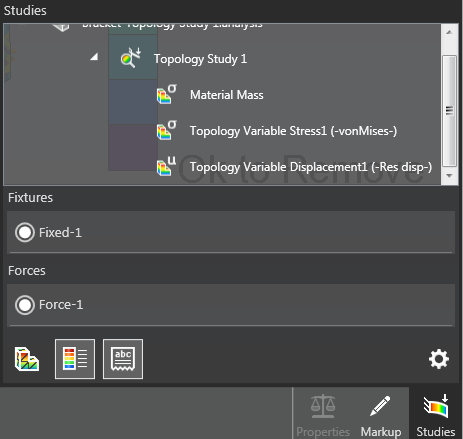
อีกทั้งความสามารถคือการ Markup หรือการเขียนข้อความลงไปทำให้เราสามารถที่จะแสดงความคิดเห็น ตรวจสอบ หรือเขียนโน๊ตไว้เตือนแก่ผู้ร่วมงาน
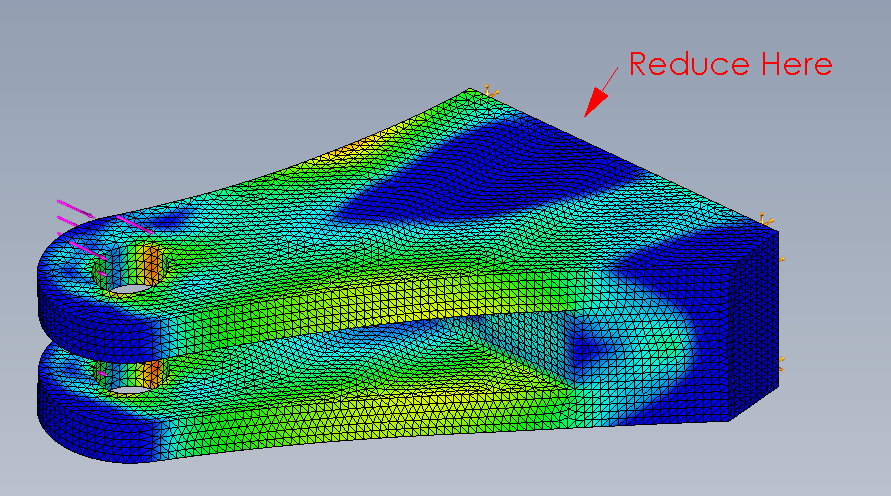
บทความโดย : แอดโจ๊ก
———————————————————————
ติดต่อเราได้ที่ โทร 02-089-4145 (จ-ศ 8.30 – 17.00 น.)
(NEW!!!!)ขอ DEMO ออนไลน์ LINE@ คลิก https://bit.ly/2yrNF24
เว็บไซต์ https://metrosystems-des.com/
YouTube https://www.youtube.com/user/MetroSolidWorks
Facebook Fanpage
https://www.facebook.com/metrosolidworks/
Inbox มาเลยก็ได้น้า
รัก SOLIDWORKS สุด ๆ คลิกเลย
https://www.facebook.com/groups/2076765539017446/